A veces, sin que lo sepamos, en Google Chrome el adware, el malware y las extensiones no deseadas cambian la configuración. Como las páginas de inicio y los motores de búsqueda predeterminados, hacen que sea casi imposible volver a cambiarlos. Así que cuando restableces la configuración de un navegador, eliminas algunos datos y el trabajo se hace por ti.
Muchas veces, puede que tengas mucha información basura almacenada en tu navegador, razón por la cual su rendimiento puede caer. Por ello es importante que revises todo lo que guardas allí, para que Chrome pueda ejecutarse de la mejor manera.
Así que volver a los ajustes predeterminados de Chrome es una buena manera de mantener tu navegador al día, totalmente actualizado y con el mejor rendimiento.
¿Qué ajustes se restablecen?
Cuando restableces Chrome a sus valores predeterminados, se eliminan muchos datos, pero no todos. Esto se debe a que siempre se guardan las contraseñas que tienes allí. Tus dispositivos sincronizados tienen la misma contraseña, por lo que borrar todo de una vez sin tu consentimiento, podría causarte muchos problemas.
Mientras hayas iniciado sesión en tu cuenta de Google en Chrome, la siguiente configuración volverá a la predeterminada en todos los dispositivos en los que hayas iniciado sesión actualmente:
- Motor de búsqueda predeterminado: vuelve a cambiar a Google.
- Página de inicio y pestañas: el botón de Inicio, si lo has habilitado, desaparecerá y las pestañas de inicio se borrarán.
- Página Nueva pestaña: Cambia a la página Nueva pestaña predeterminada con el logotipo de Google, la barra de búsqueda y las miniaturas de los sitios más visitados.
- Pestañas ancladas: estas páginas no aparecerán más ancladas, por lo tanto desaparecerán.
- Configuración de contenido: Esto incluye el acceso de un sitio a la cámara o el micrófono, notificaciones, si se deben bloquear las ventanas emergentes, etc.
- Cookies y datos del sitio: Todos serán eliminados.
- Extensiones y temas: se van a desactivar por completo.
Algunas configuraciones, como las fuentes, las funciones de accesibilidad, los marcadores, el historial y las contraseñas, no se verán afectadas. Si estás buscando borrar tu cuenta de Google por completo, entonces tendrás que borrar los datos que has sincronizado entre tus dispositivos con tu cuenta.
Cómo restablecer la configuración de Chrome
Primiero, inicia Chrome, haz clic en el icono del menú y luego clic en «Configuración». Alternativamente, puedes escribir:
chrome://settings/ en el Omnibox para ir directamente allí.
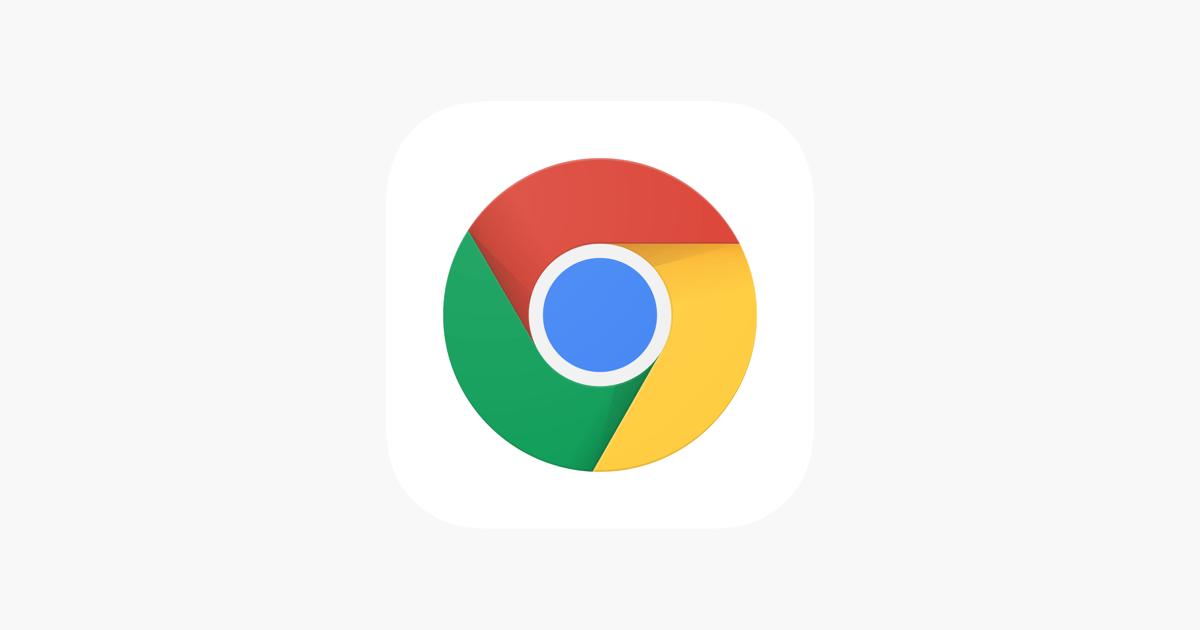
Una vez en la pestaña Configuración, desplázate hacia abajo y haz clic en «Avanzado».
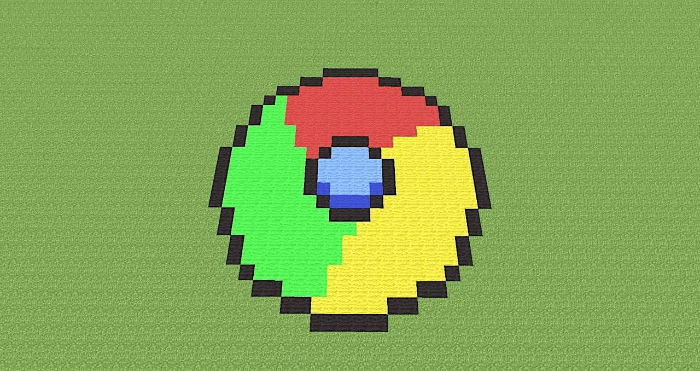
Ahora, desplázate hacia abajo un poco más y haz clic en «Restaurar la configuración a sus valores predeterminados originales».
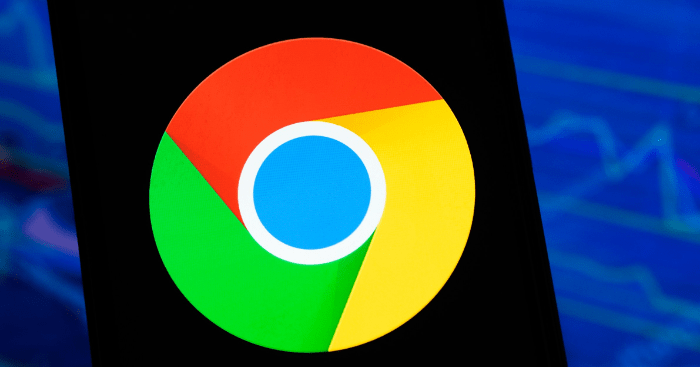
Aquí tienes que leer la advertencia, tienes que estar seguro de que quieres restablecer la configuración de Chrome y luego haz clic en «Restablecer configuración».
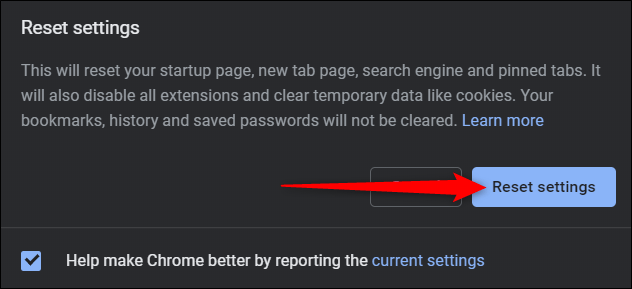
Después de hacer clic en el botón, todas las configuraciones enumeradas anteriormente se restablecen a sus valores predeterminados.
Si deseas comenzar de nuevo mientras mantienes todas tus configuraciones, considera configurar múltiples perfiles, con lo que puedes cambiar entre ellos. También puedes eliminar absolutamente todo lo almacenado localmente y en los servidores de Google.

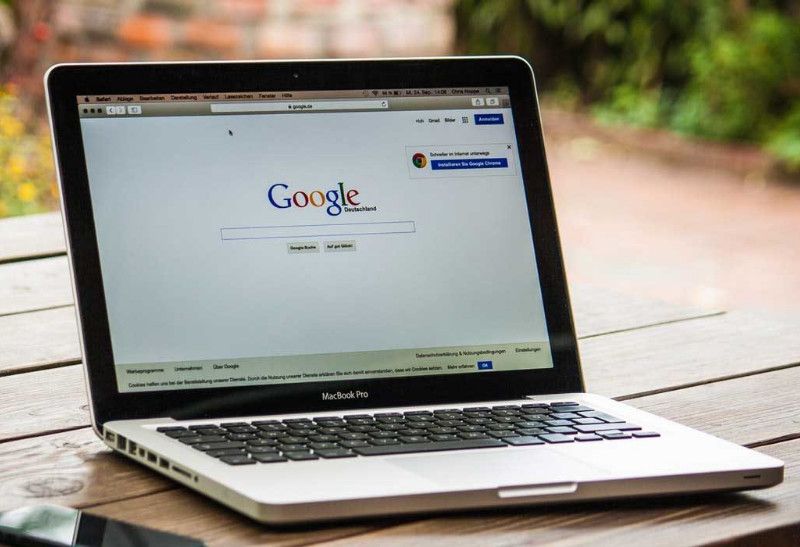
¿Tienes alguna pregunta o problema relacionado con el tema del artículo? Queremos ayudarte.
Deja un comentario con tu problema o pregunta. Leemos y respondemos todos los comentarios, aunque a veces podamos tardar un poco debido al volumen que recibimos. Además, si tu consulta inspira la escritura de un artículo, te notificaremos por email cuando lo publiquemos.
*Moderamos los comentarios para evitar spam.
¡Gracias por enriquecer nuestra comunidad con tu participación!